Sida loo bilaabo Windows 10 in Mode Safe
Habka badbaadada leh ee ku jira Windows 10 wuxuu kuu ogolaanayaa inaad xalliso dhibaatooyinka kala duwan ee kombiyuutarka. Waxaad isticmaali kartaa mid ka mid ah siyaalo badan oo aad ku rakibto Windows 10 PC adiga oo ku jira qaab nabdoon.
Waxaad isticmaali kartaa abka ku dhex jira, dooro ikhtiyaarka shaashadda galitaanka, oo xitaa waxaad isticmaali kartaa wadista rakibaadda si aad u bilowdo Windows 10 qaab nabdoon.

Adeegso Settings si aad u kabto Windows 10 oo ku jira Mode Safe(Use Settings to Boot Windows 10 in Safe Mode)
Adeegso Settings si aad kombayutarkaga ugu kiciso qaab nabdoon haddii aad awoodo inaad shid oo aad gasho kombayutarkaaga wax dhibaato ah la'aan.
Hubi(Make) inaad badbaadiso shaqadaada aan la kaydin oo aad xidhid dhammaan abka(close all your apps) ka hor inta aanad samayn nidaamkan.
- Bilaw abka Settings adigoo riixaya furayaasha (Settings)Windows + I isku mar. Waxa kale oo aad ka raadin kartaa Settings menu -ka Start si aad u bilowdo abkan.
- Hoos ka dooro Cusboonaysiinta & Amniga(Update & Security) .

- Ka dooro Soo kabashada(Recovery) dhanka bidix ee shaashadda Cusboonaysiinta(Update) & Amniga .(Security)
- Dooro badhanka Dib u soo kabashada ee ku hoos jira Advanced (Restart now)startup oo(Advanced startup ) ku yaala badhtamaha shaashadda soo kabashada .(Recovery)
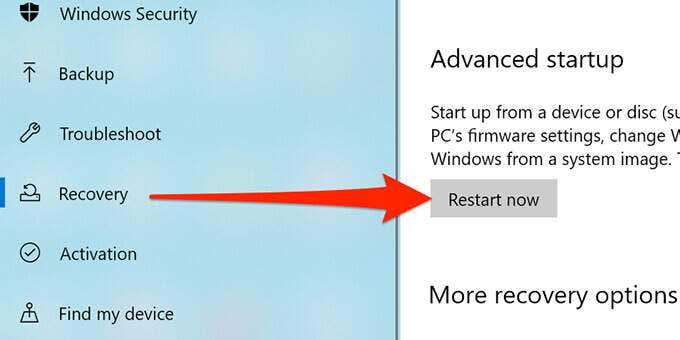
- On the Select a option(Choose an option) screen, dooro Troubleshoot .

- Ka dooro xulashooyinka horumarsan(Advanced options) shaashadda soo socota.

- Dooro Settings Startup(Startup Settings) .

- Dooro badhanka Dib u Bilow(Restart)

- Shaashada soo socota, ku qor 4 si aad u gasho hab badbaado leh. Nooca 5 si aad u gasho qaab nabdoon oo leh shabakado. Isticmaal(Use) nambarka 6 si aad u gashid hab nabdoon oo aad geliso Command Prompt(Command Prompt) .

Ka Bilow Windows 10 Qaab Badbaado leh Shaashada Login-ka(Start Windows 10 in Safe Mode From the Login Screen)
Haddii kombuyutarkaagu shidmo laakiin aanu dhaafin shaashadda soo galitaanka(won’t go past the login screen) , waxaad isticmaali kartaa ikhtiyaarka shaashadda lafteeda si aad u gasho qaab badbaado leh.
- Inta aad ku jirto shaashadda soo galitaanka kombuyutarkaaga, qabo furaha Shift ee kiiboodhkaaga, dooro summada korantada ee geeska hoose ee midig, oo dooro Dib u bilow(Restart) .

- Marka aad tagto Dooro shaashada ikhtiyaarka(Choose an option) ah, dooro Cilad(Troubleshoot) -sheegid > Xulashooyinka horumarsan(Advanced options) > Dejinta bilowga(Startup Settings) > Dib u bilow(Restart) .

- Geli(Enter) furaha BitLocker marka laguu sheego haddii aad ku siraysatay waxa ku jira BitLocker .
- Hadda waxaad haysataa doorashooyin kala duwan oo aad dib ugu kicin karto PC-gaaga. Riix(Press) nambarka 4 si aad u gashid hab badbaado leh, nambarka 5 si aad u isticmaasho hab nabdoon oo leh shabakad, iyo nambarka 6 si aad u isticmaasho Command Prompt in hab nabdoon.
U isticmaal habaynta nidaamka si aad u kabto Windows 10 oo ku jira Qaab Nabdoon(Use System Configuration to Boot Windows 10 in Safe Mode)
Windows 10 waxa ku jira utility loo yaqaan habaynta nidaamka(System Configuration) halkaas oo aad kombuyutarkaaga ku dhejin karto qaab badbaado leh adoo raacaya tillaabooyinka hoose.
Fiiro gaar(Note) ah: Kombuutarkaagu had iyo jeer waxa uu ku xidhi doonaa qaab nabdoon ilaa aad ka joojinayso qaabka badbaadada leh ee utility Configuration System .(System Configuration)
- Fur menu-ka Start on your PC, raadi System Configuration , oo dooro utility ee natiijooyinka raadinta.

- Dooro tabka Boot ee xagga sare.(Boot)
- U oggolow sanduuqa kabaha badbaadada(Safe boot) leh ee hoos yimaada xulashada(Boot options) boot . Intaa waxaa dheer, dooro ikhtiyaarka Shabakadda(Network) haddii aad rabto inaad gasho shabakadda deegaanka ama internetka qaab badbaado leh.

- Dooro Codso(Apply) ka dibna dooro OK xagga hoose ee daaqada.
- Dareemi ayaa soo muuqan doona oo ku weydiin doona inaad dib u kiciso PC-gaaga. Dooro Dib u bilow(Restart) isla markiiba si aad kombayutarkaga ugu kiciso qaab nabdoon.
Si aad uga joojiso kumbuyuutarkaaga inuu ku bilaabo qaab nabdoon, fur Nidaamka Habaynta(System Configuration) , aad tabka Bootka , oo dami ikhtiyaarka (Boot)kabaha badbaadada(Safe boot) ah. Kadib, dooro Codso(Apply) oo dooro OK si aad u badbaadiso isbedeladaada.
Ka gal Windows 10 Qaab nabdoon oo Shaashad Banaan ah(Enter Windows 10 Safe Mode From a Blank Screen)
Haddii kombayutarkaagu kaliya soo bandhigo shaashad banaan ama madow(PC only displays a blank or black screen) , waxaad wali dib u bilaabi kartaa kombuyutarkaga qaab badbaado leh.
- Demi Windows 10 PC gaaga.
- Riix badhanka Korontada(Power) si aad u shido kombuyutarkaga
- Ku celi tillaabooyinka 1 iyo 2, 3 jeer.

- Marka aad shido PC-ga mar 3-aad,daaqadaha ayaa ku geyn doona Shaashada Dooro ikhtiyaarka ah. (Choose an option)Dooro Cilad-sheegid(Troubleshoot) > Ikhtiyaar sare(Advanced options) > Dejinta bilowga(Startup Settings) > Dib u(Restart) bilaw
- Shaashada soo socota, taabo nambarka ka muuqda qaabka badbaadada leh si aad kombayutarkaga ugu xirto qaab nabdoon.
Ka Bilow Windows 10 Qaab Badbaado leh oo Rakibaadda(Start Windows 10 in Safe Mode From an Installation Drive)
Xaalad uusan kombuyutarkaaga shidi karin oo aadan awoodin inaad gasho shaashadda soo galitaanka, waxaad isticmaali kartaa Windows 10 's media rabb si aad u gasho hab nabdoon.
Ku xidh Windows 10 warbaahinta bootable(Windows 10 bootable media) kaaga kombayutarka oo raac tillaabooyinka hoose:
- Shaashada Setup(Windows Setup) -ka ee Windows , dooro luqad, dooro qaababka waqtiga iyo lacagta, dooro habka kiiboodhka, oo ka dooro Next xagga hoose.

- Dooro Dayactir kumbiyuutarkaaga(Repair your computer) xagga hoose.

- Dooro Cilad(Troubleshoot) -sheegid > Xulasho Horukacsan(Advanced Options) > Amarka degdegga(Command Prompt) ah si aad u furto daaqada Command Prompt.
Hadda waa kan halka ay arrimuhu ku yara qallafsan yihiin. Iyada oo ku xidhan noocaaga Windows 10 iyo sida qaybaha boot-ka (Windows 10)ee(First) kombuyuutarkaaga loo dejiyay, waxa laga yaabaa inaad u baahato inaad samayso talaabooyin dheeraad ah ka hor inta aanad isku dayin tilaabada 4 waxay u badan tahay inuu yahay X: sida hoos ku cad.
- Ku qor bcdedit /set {default} safeboot minimal daaqada Command Prompt oo tabo Gelida(Enter) .

Haddii aad hesho fariin sheegaysa in amarka "bcdedit" aan la heli karin, markaa waa inaad isku daydaa xarfaha kale ee wadista oo aad tagtid buugga Windows/System32 . Si tan loo sameeyo, waxaad ku bilaabi kartaa wadista C.
Isla markiiba, ku qor C: oo tabo Gelida(Enter) . Markaas dir dir(dir) oo taabo Gelida(Enter) . Haddii aadan arkin tusaha Windows , isku day xarafka xiga, D: ka dibna E: oo ay ku xigto amarka dir . Ugu dambeyntii, waxaad arki doontaa mid iyaga ka mid ah oo leh buugga Windows -ka halkaasoo Windows 10 lagu rakibay.
Hadda ku qor cd Windows/System32 . Tani waxay kuu keeni doontaa tusaha uu ku yaal bcdedit.exe. Hadda waxaad ku qori kartaa amarka Tallaabada 4(Step 4) mar labaad waana inay shaqeyso.
- Xir daaqada Command Prompt.
- Dooro Ku sii wad(Continue) shaashaddaada kombayutarkaagu waa inuu u booteeyaa qaab badbaado leh.
Markii hore, habkani nagama shaqayn imtixaannadayada, si kastaba ha ahaatee, markii aan helnay qaybta Windows oo aan u gudubno gal sax ah, waxaan awoodnay inaan socodsiino amarka.
Tilmaamaha Gunnada: Sida Looga Baxo Habka Badbaadada ah(Bonus Tip: How to Exit Safe Mode)
Si aad PC-gaaga ugu soo celiso qaabka caadiga ah:
- Fur menu-ka bilawga(Start) inta uu PC-gaagu ku jiro qaab nabdoon.
- Ku qor habaynta nidaamka(system config) oo guji habaynta nidaamka(System Configuration) .

- Dhinaca tabka Guud(General) , horay u soco oo dooro badhanka raadiyaha caadiga ah.(Normal Startup)

- Tabka Bootka(Boot) , horay u soco oo calaamadi sanduuqa badbaadada leh ee boot(Safe boot) .

- Ugu dambeyntii, dhagsii Start , dooro ikhtiyaarka Awoodda(Power) oo dooro Dib u bilow(Restart) .

- Kumbuyuutarkaaga ayaa dib u bilaabi doona qaab caadi ah.
(Did)Mid ka mid ah hababkan miyay awood kuu siiyeen inaad ku rakibto Windows 10(Windows 10) PC qaab badbaado leh? Noo sheeg habka ka shaqeeyay faallooyinka hoose!
Related posts
Sida loo damiyo ama loo awoodo Habka Akhriska ee Chrome gudaha Windows 10
Sida looga soo kabsado xogta Windows XP Mode VM on Windows 10
Sida loo suurto geliyo ama loo joojiyo Habka Tablet gudaha Windows 10
Sida loo arko Habka Wacyigelinta DPI ee Apps gudaha Windows 10 Maareeyaha Hawsha
Sida loo damiyo ama loo sahlo qaabka mugdiga ah ee Google Chrome gudaha Windows 10
Sida loo damiyo Cusbooneysiinta Dareewalka Tooska ah ee Windows 10
Daawo TV-ga dhijitaalka ah oo ka dhagayso Raadiyaha Windows 10 oo wata ProgDVB
Qaabka diyaaradda oo aan damin gudaha Windows 10 [XALIYAY]
Sida loo joojiyo fasalada kaydinta la saari karo iyo gelida gudaha Windows 10
Habka ciyaarta ee Windows 10: Tijaabinta waxqabadka nolosha dhabta ah ee ciyaaraha casriga ah
Explorer kuma cusboonaysiiso Windows PE Mode gudaha Windows 10
Waa maxay "Windows 10 in S Mode"? Ma u bedeli karaa Daaqadaha caadiga ah?
Dami Habka Martida ee Microsoft Edge adoo isticmaalaya Windows 10 Diiwaangelinta
Habka ugu fudud ee loo isticmaalo qaabka Kiosk gudaha Windows 10
U oggolow Habka Ciyaarta si uu u fududeeyo waxqabadka gudaha Windows 10
Sida loo Hagaajiyo Dabin Kernel Lama Filaan ah BSOD
Sida loo bilaabo Windows 10 qaab badbaado leh (9 siyaabood) -
Ashampoo WinOptimizer waa software bilaash ah si kor loogu qaado Windows 10
Sida loo rakibo NumPy adoo isticmaalaya PIP Windows 10
3-da barnaamij ee Reddit ee ugu sarreeya Windows 10 kuwaas oo laga heli karo Bakhaarka Windows
